SUBSTITUTE
711
2025-04-03

金山WPS Office实用自动化技巧四则

技巧一:人民币大写自动转换
对于每天面对大量数据的财务人员来说,把数字格式转换成人民币大写格式可能是他们每天要做的工作,如果通过函数设置人民币大写格式,复杂程度就不用说了,有的朋友甚至不会使用函数,手动输入就更要耗费大量精力,而且容易出错。难道就没有好的解决办法吗?答案是肯定的。WPS表格为我们提供了人民币大写转换功能,只需简单的设置,输入的数字就能够自动转换为相应的包括圆角分的人民币大写。
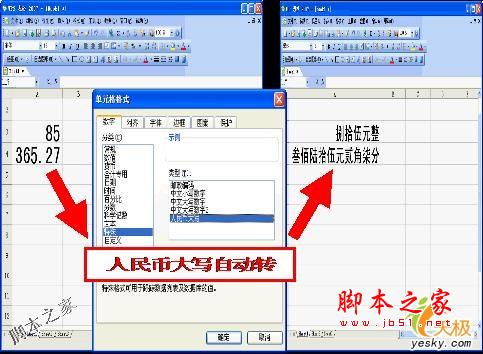 技巧二:F4键切换绝对/相对引用
技巧二:F4键切换绝对/相对引用
在表格中使用公式计算是经常遇到的事情,而相对引用和绝对引用之间的切换,相信大多数朋友都会碰到,这时,你是怎样操作呢?是不是在键盘上苦苦地寻找“$”,然后一个一个地敲上去?其实不用这么麻烦,一键就可以帮你解忧愁。这个神秘的键就是“F4”,按一下,相对引用就变为绝对引用,再按一下,绝对引用又变回相对引用。
技巧三:单元格内快速换行

 技巧四:多行多列批量合并
技巧四:多行多列批量合并
我们在处理表格时,有时需要把多行或者多列的数据合并起来,而这个表格的数据又比较多,此时我们就想如果能有个工具让我批量合并多行多列就好了,WPS表格的“跨列合并”就能帮我们做到。在WPS表格的工具栏中新增加了一系列的合并单元格按钮,如下图:
 我们要对多行多列的数据一次性进行合并,只需选中这些行列、中的数据,鼠标单击“跨列合并”,所有被选定的几列单元格就合并为一列,而单元格行数保持不变。如下图,我们只想保留A列中的内容,就可以单击“跨列居中”按钮,多行多列的内容自动合并为一列,此时就可以在合并好的第一列中输入说明性的文字了。
我们要对多行多列的数据一次性进行合并,只需选中这些行列、中的数据,鼠标单击“跨列合并”,所有被选定的几列单元格就合并为一列,而单元格行数保持不变。如下图,我们只想保留A列中的内容,就可以单击“跨列居中”按钮,多行多列的内容自动合并为一列,此时就可以在合并好的第一列中输入说明性的文字了。

版权声明:本文内容由网络用户投稿,版权归原作者所有,本站不拥有其著作权,亦不承担相应法律责任。如果您发现本站中有涉嫌抄袭或描述失实的内容,请联系我们jiasou666@gmail.com 处理,核实后本网站将在24小时内删除侵权内容。
版权声明:本文内容由网络用户投稿,版权归原作者所有,本站不拥有其著作权,亦不承担相应法律责任。如果您发现本站中有涉嫌抄袭或描述失实的内容,请联系我们jiasou666@gmail.com 处理,核实后本网站将在24小时内删除侵权内容。